設定u盤啟動方式的華碩主機板操作指南
php小編香蕉為您介紹華碩主機板設定USB啟動的方法。在使用華碩主機板時,有時需要透過USB來啟動系統或進行其他操作。設定U盤啟動很簡單,只需進入BIOS介面進行一些設定即可。首先,開機時按下Del或F2鍵進入BIOS介面,然後找到「Boot」選項,選擇「Boot Device Priority」或類似的選項,將U盤設為第一啟動項目。最後,儲存設定並重新啟動電腦即可完成USB啟動的設定。透過這個簡單的操作,您可以輕鬆地在華碩主機板上設定USB啟動,方便快速地進行各種操作。
工具/原料:
系統版本:Windows10
品牌型號:華碩傲世Z6000
方法/步驟:
方法一:依照下列步驟完成華碩主機板怎麼設定u盤啟動教學。
1、重新啟動電腦,不間斷按F12鍵,會彈出「啟動裝置選單視窗」如果插入了U盤啟動盤,會自動顯示usb key ,只要選取usb key 按下回車鍵,就可以進入U盤啟動模式了。
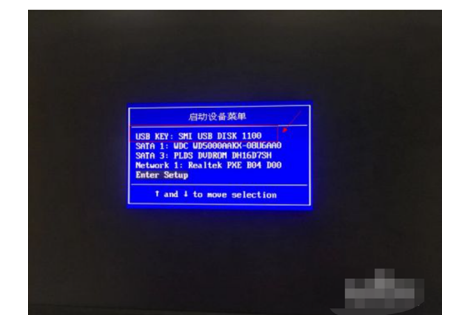
3、如果希望下次在不使用F12鍵,電腦自動就進入U盤啟動模式,在彈出的啟動設備選單視窗中,選擇“ ENTER Setup”進行BIOS設定。
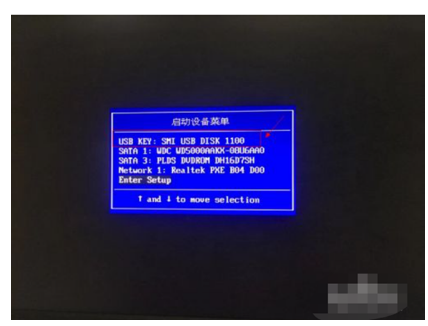
4、來到BIOS介面後,使用鍵盤的左右方法鍵盤,選擇startup選項。
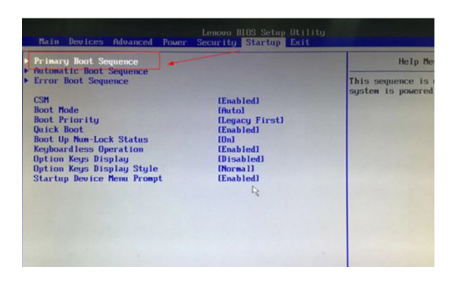
5、切換介面後,選擇第一個選項,即Primary Root Sequence 主要啟動順序。
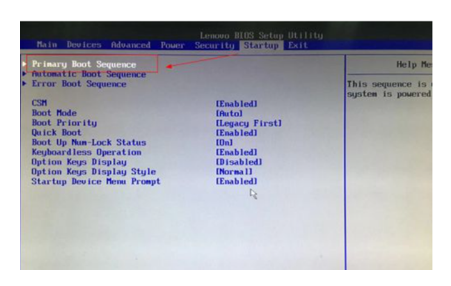
6、進入設定明細介面,透過按下小鍵盤的「 」和「-」(加減號)來實現順序的改變,將usb key設定為第一個,有的電腦可以能是usb Hdd。
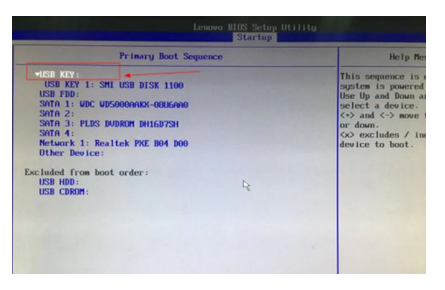
7、然後切換到exit介面,選擇儲存並退出(save changes and exit)即可,也可以使用快捷鍵F10來儲存退出。
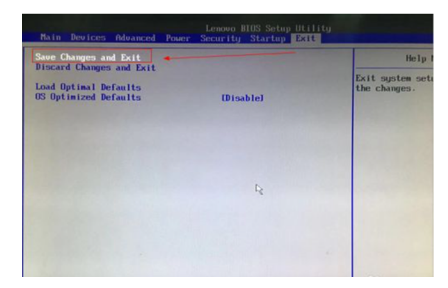
8、若是BIOS帶有語言選項,對英文不熟悉的,也可以在MAIN中選擇Language語言選項,將語言設定為中文介面進行操作。
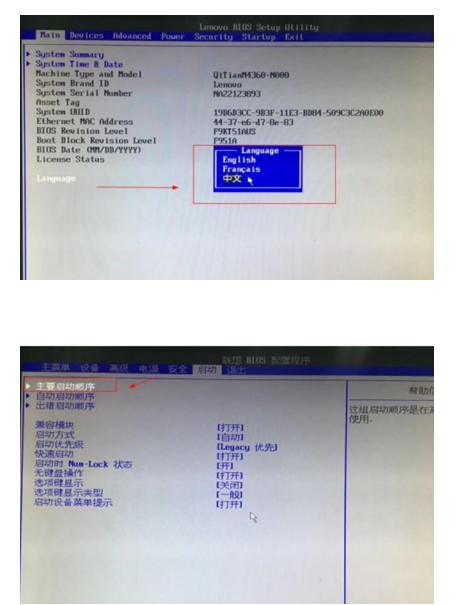
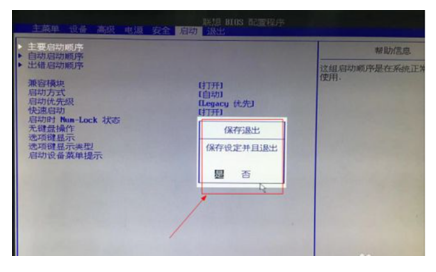
方法二:開機進入第一介面的時候馬上按【DEL】鍵。
1.開機進入第一介面的時候馬上按【DEL】鍵。
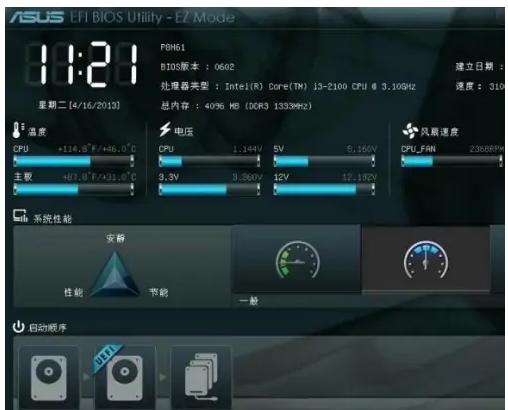
2.進入後按F8鍵進入【啟動選單】選擇介面,然後選取【U碟】作為優先啟動項,按【回車】鍵確認即可,確認之後電腦會自動重新啟動。
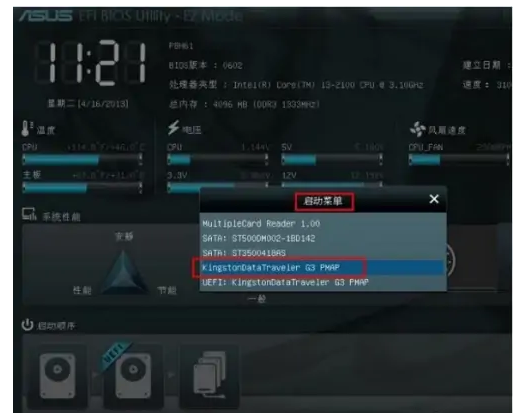
總結:以上就是關於華碩主機板怎麼設定u盤啟動教學,希望可以幫到各位。
以上是設定u盤啟動方式的華碩主機板操作指南的詳細內容。更多資訊請關注PHP中文網其他相關文章!

熱AI工具

Undresser.AI Undress
人工智慧驅動的應用程序,用於創建逼真的裸體照片

AI Clothes Remover
用於從照片中去除衣服的線上人工智慧工具。

Undress AI Tool
免費脫衣圖片

Clothoff.io
AI脫衣器

Video Face Swap
使用我們完全免費的人工智慧換臉工具,輕鬆在任何影片中換臉!

熱門文章

熱工具

記事本++7.3.1
好用且免費的程式碼編輯器

SublimeText3漢化版
中文版,非常好用

禪工作室 13.0.1
強大的PHP整合開發環境

Dreamweaver CS6
視覺化網頁開發工具

SublimeText3 Mac版
神級程式碼編輯軟體(SublimeText3)
 分區工具diskgenius為C盤擴容的具體操作步驟
May 08, 2024 pm 08:04 PM
分區工具diskgenius為C盤擴容的具體操作步驟
May 08, 2024 pm 08:04 PM
首先在電腦中下載安裝【DiskGenius】工具,之後開啟工具,然後點選頂部【檔案選單】,之後再點選【重新啟動系統並執行DiskGenius軟體】,如圖。然後在彈出的提示框中,再點選【確定】,如圖所示。之後電腦會重啟,然後會進入Diskgen硬碟分區介面,此時我們如果要給C盤擴容,只需要在旁邊的邏輯分區D盤上右鍵滑鼠,在彈出的選單中點擊「調整分區大小」,如圖所示。接著需要調整D盤分區大小,例如目前D盤的容量是14.99GB,如下圖所示。此時我們可以調整D盤分期,例如要分1.03GB給C盤,此時只要將
 3d渲染,電腦配置?做設計3D渲染需要配置什麼樣的電腦?
May 06, 2024 pm 06:25 PM
3d渲染,電腦配置?做設計3D渲染需要配置什麼樣的電腦?
May 06, 2024 pm 06:25 PM
3d渲染,電腦配置? 1電腦配置對於3D渲染非常重要,需要足夠的硬體效能才能確保渲染效果和速度。 23D渲染需要大量的運算和影像處理,因此需要高效能的CPU、顯示卡和記憶體。 3建議配置至少一台搭載至少6核心12執行緒的CPU、16GB以上的記憶體和一張高效能顯示卡的電腦,才能滿足較高的3D渲染需求。同時,也需要注意電腦的散熱和電源等方面的配置,以確保電腦的穩定運作。做設計3D渲染需要配置什麼樣的電腦?本人也是做設計的,給你一套配置吧(本人再用)CPU:amd960t開6核心(或1090t直接超頻)記憶體:1333
 acer的桌上型電腦怎麼組裝?
May 08, 2024 pm 08:25 PM
acer的桌上型電腦怎麼組裝?
May 08, 2024 pm 08:25 PM
acer的桌上型電腦怎麼組裝? Acer桌上型電腦的組裝方法如下:打開機箱,將電源裝入機箱,並鎖緊螺絲。將CPU安裝到主機板上,注意CPU上的針腳要與主機板上的插槽對齊,並鎖緊CPU散熱器的螺絲。將記憶體條安裝到主機板上,注意記憶體條上的凹凸位要與主機板上的插槽對齊,用力下壓,聽到「啪」的一聲後即可完成安裝。將顯示卡、音效卡、網卡等闆卡安裝到主機板上,注意闆卡上的螺絲要擰緊。將硬碟、光碟機等儲存設備安裝到機殼內,注意螺絲要旋緊。將主機板與機殼的連線連接好,包括電源線、硬碟線、光碟機等。最後將機殼蓋蓋上,鎖緊螺絲即可完成組裝。在
 Win11黑畫面怎麼辦教你解決Windows_11黑畫面問題
May 08, 2024 pm 03:10 PM
Win11黑畫面怎麼辦教你解決Windows_11黑畫面問題
May 08, 2024 pm 03:10 PM
Windows11是微軟最新推出的作業系統,它帶來了全新的介面設計和更多實用功能。然而,部分使用者在升級或使用過程中遇到了黑屏問題,導致無法正常運作。本文將詳細介紹幾種有效解決Win11黑屏問題的方法,幫助你快速恢復電腦正常運作。工具原料:系統版本:Windows11(21H2)品牌型號:聯想小新Pro162022、戴爾XPS13Plus、華碩ZenBookS13OLED軟體版本:NVIDIAGeForceExperience3.26.0.160、IntelDriver&SupportAssist
 小米萊卡相機閃退解決方法介紹
May 08, 2024 pm 03:20 PM
小米萊卡相機閃退解決方法介紹
May 08, 2024 pm 03:20 PM
小米推出的新拍照軟體萊卡相機非常的火,但是這款軟體在拍照時會出現閃退的現象,不少用戶不知道怎麼回事,怎麼才能解決,下面一起來看看小米萊卡相機閃退解決方法吧。小米萊卡相機閃退怎麼辦解決方法一:1、先將手機關機,關機三十秒後再重啟手機。 2.然後下載一款同類型的相機軟體,試試看能否正常運作。 3.開啟手機設定功能-相機程式-清除快取資料。 4.依然沒能解決問題,試試備份手機數據,恢復出廠設定。 5.如果以上這幾點都不是,可能是相機組件硬體問題,需要將手機返廠維修檢測。解決方法二:1、備份重要數據,開啟安全性中
 中國電信天通衛星覆蓋香港!小米14 Ultra官員宣支持雙向衛星通訊
May 09, 2024 am 09:01 AM
中國電信天通衛星覆蓋香港!小米14 Ultra官員宣支持雙向衛星通訊
May 09, 2024 am 09:01 AM
5月8日消息,中國電信今天在中國香港召開了手機直連衛星業務落地發表會,正式宣告以天通衛星系統為依託的手機直連衛星業務落地香港。根據小米手機官微消息,目前小米14Ultra已經支援在中國香港使用雙向衛星通訊。用戶使用中國電信、中國電信(香港)SIM卡,開通手機直連衛星業務即可。值得注意的是,小米14Ultra需為中國大陸銷售的版本,且系統版本升級為V1.0.9.0。因為小米14Ultra先前僅在內地銷售版支援衛星通信,其他版本在硬體上不支援此功能。僅支援電信卡也是因為天通衛星由中國電信營運。據悉
 聯想筆記型電腦win11系統怎麼一鍵恢復出廠設置
May 06, 2024 pm 05:22 PM
聯想筆記型電腦win11系統怎麼一鍵恢復出廠設置
May 06, 2024 pm 05:22 PM
隨著電腦使用時間的成長,系統會逐漸累積許多垃圾檔案和無用程序,導致運作速度變慢,甚至故障。這時,恢復出廠設定就成為一個很好的選擇。本文將以聯想筆記型電腦為例,介紹怎麼一鍵恢復win11系統的出廠設置,讓你的電腦重獲新生。工具原料:系統版本:Windows11品牌型號:聯想小新Pro162022軟體版本:無需額外軟體一、準備工作1、備份重要數據:恢復原廠設定會刪除C盤中的所有數據,因此在操作前務必將重要文件備份到其他盤符或外部儲存設備。 2.確保電腦電量充足:恢復過程可能需要一段時間,建議連接
 如何實現電腦與電視的無線投影(簡單步驟讓你輕鬆享受大螢幕觀影體驗)
May 07, 2024 pm 02:43 PM
如何實現電腦與電視的無線投影(簡單步驟讓你輕鬆享受大螢幕觀影體驗)
May 07, 2024 pm 02:43 PM
電腦與電視已成為人們生活中不可或缺的娛樂工具、在數位時代。如果能夠將電腦上的內容無線投射到電視上,播放遊戲以及進行演示等活動、我們就能夠在更大的螢幕上欣賞電影,想像一下。讓你享受更震撼的視聽體驗、本文將帶你了解如何透過簡單的步驟實現電腦與電視的無線投影機。 1.準備一台支援無線投影機的電視確保你擁有一台支援無線投影機功能的電視。如果你的電視沒有,可以購買外接的無線投影機設備、現在市面上大多數智慧電視都內建了這項功能,如Chromecast或AppleTV等。 2.選擇合適的投影協定接下來,選擇合適的






